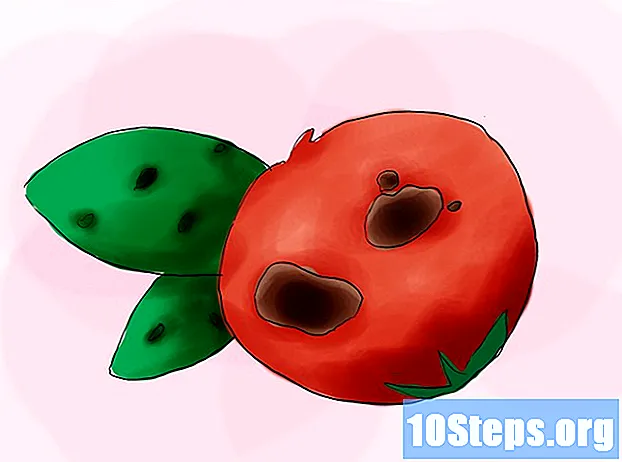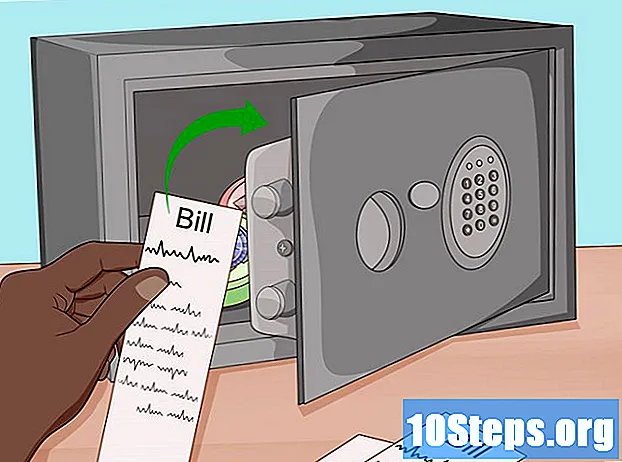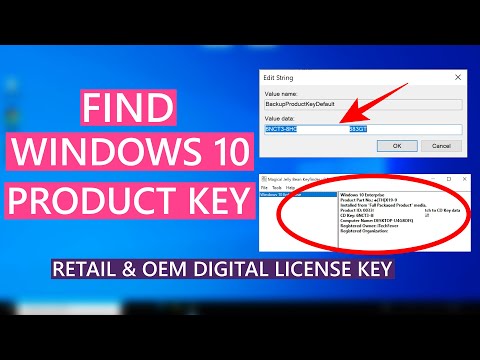
Saturs
Šis raksts jums iemācīs, kā atrast Windows datora aktivizācijas atslēgu. Jūs to varat atrast, izmantojot komandu komandu uzvedni vai bezmaksas lietojumprogrammu "ProduKey". "ProduKey" var pat atgūt produkta atslēgu no datora cietā diska ar bojātu sistēmu. Ja bezmaksas izmēģinājuma laikā esat jauninājis uz Windows 10, jums nebūs sava produkta atslēga, bet gan digitālā licence, kurai var piekļūt, atverot Microsoft kontu jaunā datorā.
Pakāpieni
1. daļa no 3: “Komandu uzvednes” izmantošana
ekrāna apakšējā kreisajā stūrī.

loga "Sākt" augšpusē. Pēc tam atvērsies “Command Prompt”.- Lai šādā veidā iegūtu atslēgu, ir nepieciešams administratora konts.
Palaidiet produkta atslēgas atkopšanas komandu. Lai to izdarītu, ierakstiet
wmic ceļš programmatūraslicensingservice "Komandu uzvednē" iegūstiet OA3xOriginalProductKey un nospiediet taustiņu Ievadiet.
Pierakstiet produkta atslēgu. Tas sastāv no 25 rakstzīmēm, kas parādīsies tieši zem ievadītās komandas.- Uzņemiet rezultāta ekrānuzņēmumu vai pierakstiet atslēgu, lai jums būtu piekļuve tam, kad vien tas nepieciešams.
- Ja šī komanda nedarbojas, jums būs jāizmanto ProduKey, lai apskatītu Windows produkta atslēgu.
2. daļa no 3: ProduKey izmantošana

Atveriet vietni ProduKey. Lai to izdarītu, interneta pārlūkā dodieties uz vietni http://www.nirsoft.net/utils/product_cd_key_viewer.html.
Ritiniet uz leju un noklikšķiniet Lejupielādēt ProduKey (ZIP failā) (Lejupielādējiet ProduKey (ZIP formātā) lapas apakšā. To darot, tas nekavējoties tiks lejupielādēts datorā.
Atveriet mapi "ProduKey". Lai to izdarītu, vietējā lejupielādes mapē (piemēram, darbvirsmā) veiciet dubultklikšķi uz ZIP faila “ProduKey”.
Noklikšķiniet uz cilnes Lai iegūtu loga augšdaļā. Zemāk parādīsies rīkjosla Lai iegūtu.
noklikšķiniet uz Izņem visu rīkjoslas labajā pusē. Tad atvērsies logs.
noklikšķiniet uz Lai iegūtu kad tiek parādīts uzaicinājums loga apakšā. To darot, tiks izsaiņota mape ProduKey.
Veiciet dubultklikšķi uz lietojumprogrammas ProduKey; tai ir atslēgas ikona. Pēc tam atvērsies taustiņš ProduKey, pa labi no cietā diska nosaukuma parādot 25 rakstzīmju taustiņu.
- Varat uzņemt ekrānuzņēmumu vai pierakstīt atslēgu, lai jūs tam varētu piekļūt, kad vien tas nepieciešams.
3. daļa no 3: Datora atslēgas atkopšana ar bojātu sistēmu
Pievienojiet datora cieto disku strādājošam datoram. Cietais disks no bojātā datora būs jānoņem, pirms to var izmantot funkcionālā datorā, pievienojiet to adapterim.
- Atkarībā no cietā diska, iespējams, būs jāizmanto SATA vai IDE adapteris. IDE diskam ir savienotājs, kas ir vairāku centimetru plats kabeļa galā, savukārt SATA ir mazāks kabelis un savienotājs.
Atveriet ProduKey. Ja vēl neesat lejupielādējis ProduKey, lūdzu, dariet to pirms turpināšanas.
noklikšķiniet uz Fileja (Fails) loga augšējā kreisajā stūrī. Pēc tam parādīsies nolaižamā izvēlne.
noklikšķiniet uz Atlasiet avotu (Atlasīt avotu) nolaižamās izvēlnes augšpusē. Pēc tam tiks atvērts jauns logs.
Loga augšpusē atlasiet opciju "Ielādēt produkta atslēgas no ārējā Windows direktorija".
noklikšķiniet uz Pārlūkot ... (Meklēt...) labajā pusē no teksta lauka.
Atlasiet ārējo cieto disku. Sarakstā atrodiet cieto disku un noklikšķiniet uz tā.
- Iepriekš, iespējams, vajadzēs izvērst opciju “Dators” saraksta augšdaļā.
noklikšķiniet uz labi loga apakšā. To darot, logs tiks aizvērts.
noklikšķiniet uz labi loga galā.
Pierakstiet produkta atslēgu. Cietā diska nosaukuma labajā pusē vajadzētu redzēt 25 rakstzīmju kodu; šī ir produkta atslēga datoram ar bojātu sistēmu.
- Varat uzņemt ekrānuzņēmumu vai pierakstīt atslēgu, lai jūs tam varētu piekļūt, kad vien tas nepieciešams.
Padomi
- Windows taustiņu bieži var atrast arī instalācijas kompaktdiskā vai uzlīmē, kas atrodas datora korpusa apakšā vai tā iekšpusē, tuvu akumulatora atrašanās vietai.
- Dažos datoros, lejupielādējot un palaižot ProduKey, var parādīties brīdinājums par vīrusu. Tas notiek tāpēc, ka šī lietojumprogramma var piekļūt produkta atslēgai, nevis tāpēc, ka tā ir ļaunprātīga; kamēr lejupielādējat to no uzticamiem avotiem, ignorējiet šo brīdinājumu.
Brīdinājumi
- Cita produkta produkta atslēgas izmantošana Windows aktivizēšanai ir pretrunā ar Microsoft lietošanas noteikumiem.
- Ja jums ir jānoņem cietais disks no datora, esiet ļoti uzmanīgs. Vislabāk varētu lūgt, lai to izdarītu profesionālis.